En plus de pouvoir faire du vMotion pour changer la VM d’ESX, il est également possible de la changer de banque de stockage.
Le top c’est que l’on peut même faire les 2 en même temps et ce, machine allumée.
Il y a quelques pré requis à respecter et il faut le faire depuis le client web (depuis le client lourd, l’option est grisée)
Avant de se lancer dans la manip, on va augmenter la taille de notre datastore partagé.
On se connecte sur le serveur SRV-VCENTER, on va dans Microsoft Target iSCSI et on augmente la taille du disque virtuel

On passe la taille à 60Go en ajoutant 50Go supplémentaires.
Attention, il faut saisir la taille de l’espace que l’on souhaite ajouter et non la taille définitive du disque virtuel.
C’est quasi instantané (toute l’infra ESX était arrêtée au moment de la manip)
Le fichier correspondant sur le disque a bien pris la nouvelle taille.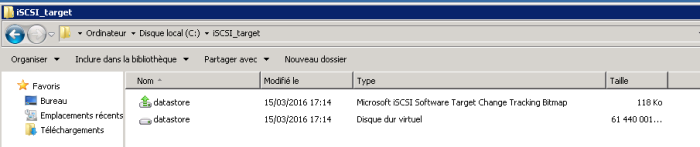
Il faut maintenant prendre cette nouvelle volumétrie en compte dans notre sur nos ESX
Cela se fait à chaud , il faut se positionner dans la partie Datastore.
On sélectionne celui qui nous intéresse et on constate que le bouton Augmenter est actif.
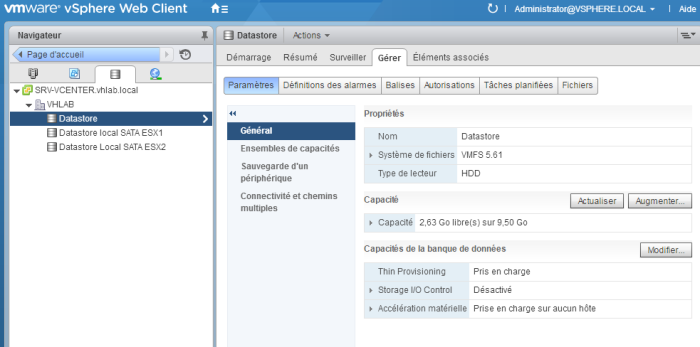
On clique dessus, puis on sélectionne le périphérique.
On peut déjà voir que la capacité s’est mise à jour.
On choisit ce que l’on souhaite faire, dans notre cas, on utilise l’intégralité de l’espace disponible pour augmenter le datastore.
L’opération est très rapide.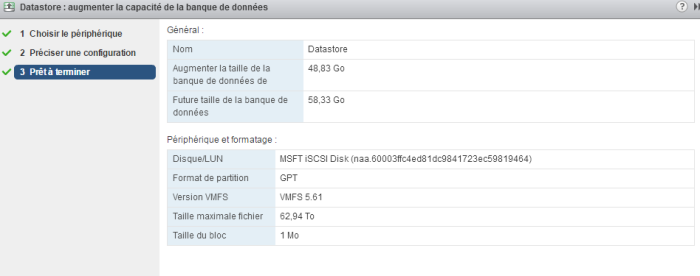
On vérifie si la VM se trouve bien sur le bon ESX et dans le bon datastore
SRV-TEST2 sur SRV-ESX2, hébergé sur le datastore local

On fait un clic droit sur la VM puis Migrer
On sélectionne alors la troisième option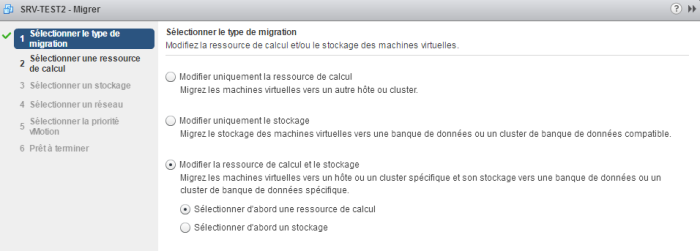
On choisit le serveur ESX de destination, ici SRV-ESX1
On vérifie que la validation est OK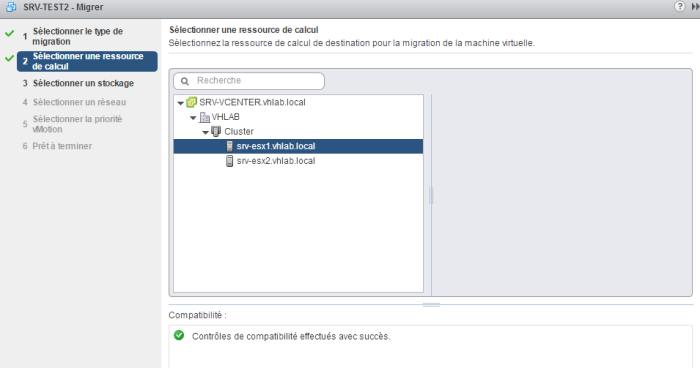
Ensuite le datastore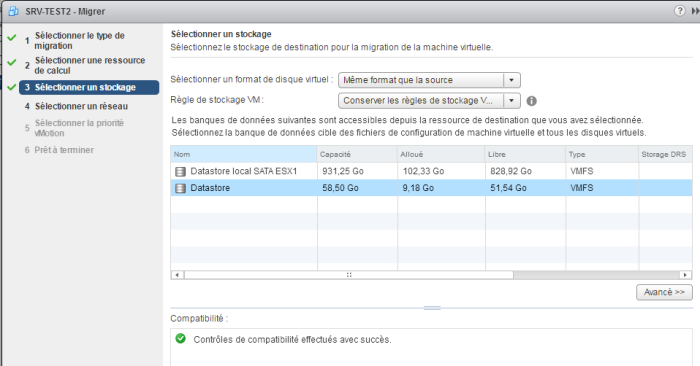
Le réseau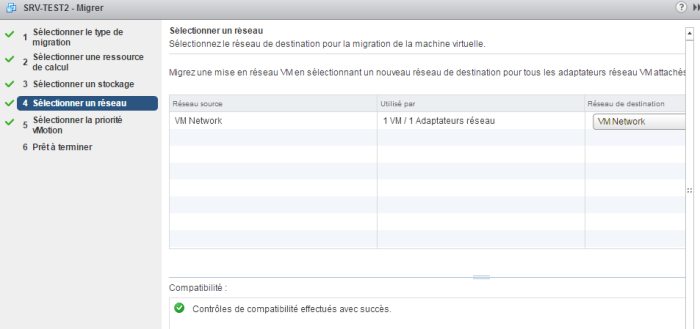
On lance l’opération avec le plus haut niveau de priorité.
A ce sujet, il faut faire attention avec les vMotion, il ne faut pas en lancer trop en même temps, suivant la configuration réseau des ESX (si le vMotion passe par les même cartes que les VMs), cela peut perturber la prod.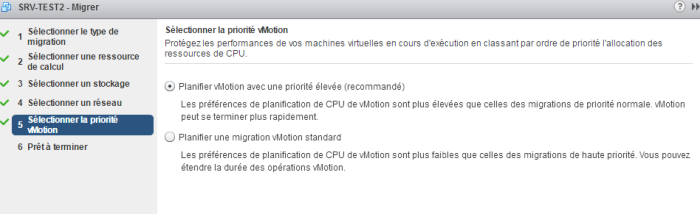
C’est parti !!!
Sur la durée de l’opération, qui a pris 3 min env, j’ai perdu 2 ping
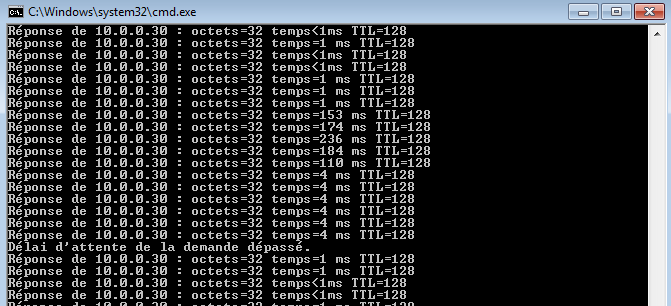
La VM est maintenant sur le serveur SRV-ESX1 et son disque dur est stocké dans le datastore iSCSI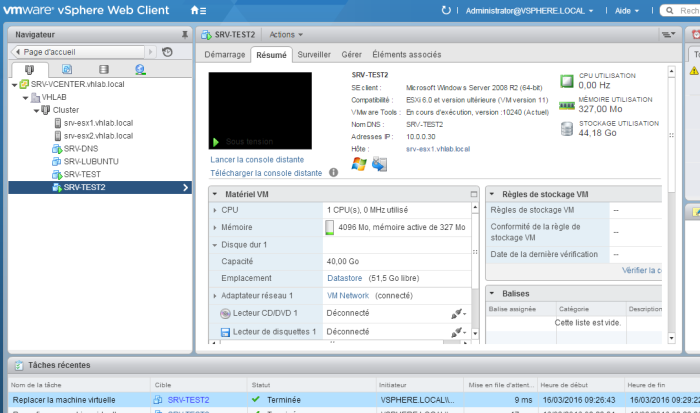
—————————————————–
On va maintenant voir comment on peut automatiser les vMotion
Cette fonction se nomme
vSphere DRS
—————————————————–